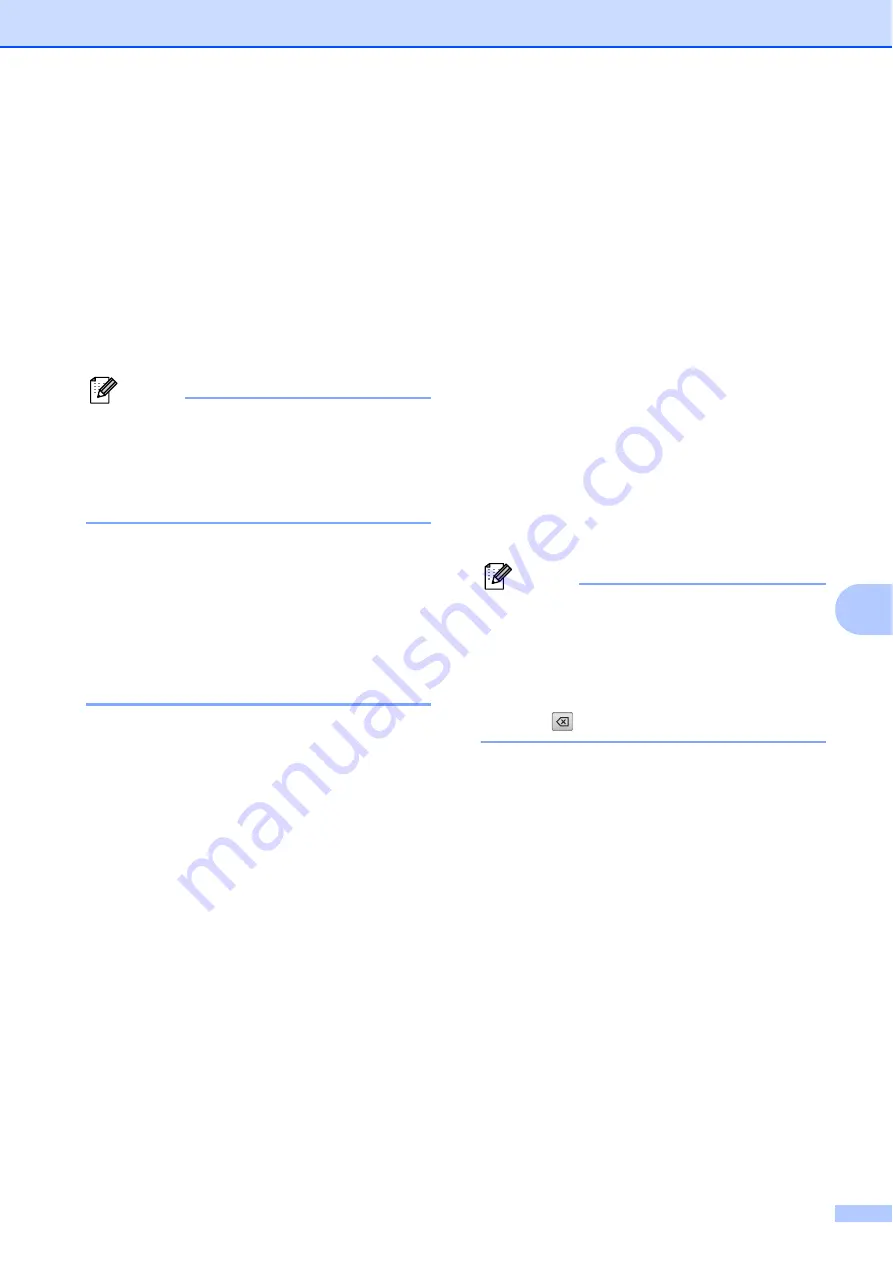
Marcación y almacenamiento de números
81
8
i
Para seleccionar dónde se almacenará
el número, realice una de las siguientes
opciones:
Para aceptar la siguiente ubicación
de marcación abreviada disponible,
pulse
OK
.
Para introducir una ubicación de
marcación abreviada distinta, pulse
un número de 2 dígitos mediante los
botones de la pantalla LCD.
Nota
Si la ubicación de marcación abreviada
escogida de 2 dígitos ya está ocupada, el
botón
OK
en la pantalla LCD no
funcionará. Seleccione una ubicación
diferente.
j
Cuando la pantalla LCD muestre su
configuración, pulse
OK
para confirmar.
k
Pulse
Stop/Exit
.
Cambio de nombres o números
de marcación abreviada
8
Puede cambiar o eliminar un número de
marcación abreviada que ya esté
almacenado.
a
Pulse
M. abreviado
.
b
Pulse
Más
.
c
Realice una de las siguientes acciones:
Pulse
Cambiar
para editar los
nombres o los números.
Pulse
Eliminar
para eliminar toda
la información de una ubicación de
marcación abreviada.
Pulse el número que desea eliminar.
Pulse
OK
.
Vaya al paso
d
Pulse el número que desea cambiar.
e
Pulse
Nomb:
,
Fax/Tel1:
o
Fax/Tel2:
.
f
Realice una de las siguientes acciones:
Si selecciona
Nomb:
, introduzca el
nombre (hasta 16 caracteres)
mediante los botones de la pantalla
LCD.
(Consulte
Pulse
OK
.
Si selecciona
Fax/Tel1:
o
Fax/Tel2:
, introduzca el nuevo
número (hasta 20 dígitos) mediante
los botones de la pantalla LCD.
Pulse
OK
.
Nota
Cómo cambiar el nombre o el número
almacenado:
Si desea cambiar un carácter, pulse
d
o
c
para colocar el cursor debajo del carácter
que desee cambiar y, a continuación,
pulse
. Vuelva a introducir el carácter.
g
Realice una de las siguientes acciones:
Para cambiar otra información, vaya
al paso
.
Para cambiar otra ubicación de
marcación abreviada, repita los
pasos
y
.
Si ha terminado de realizar cambios,
pulse
OK
.
La pantalla LCD mostrará la
configuración.
h
Pulse
Stop/Exit
.
Содержание MFC 990cw - Color Inkjet - All-in-One
Страница 1: ...GUÍA DEL USUARIO MFC 790CW MFC 990CW Versión 0 USA SPA ...
Страница 110: ...Capítulo 11 94 ...
Страница 111: ...Sección III Copia III Cómo hacer copias 96 ...
Страница 122: ...Capítulo 12 106 ...
Страница 149: ...Sección V Software V Funciones de software y red 134 ...






























